屌丝一键重装系统之笔记本电脑截屏的方法
更新时间:2016-10-15 09:47:34
作者:
屌丝一键重装系统之笔记本电脑截屏的方法。在台式电脑中,通常我们只需要通过PrScrn、Alt + PrScrn就可以分别截取“整个屏幕”和“当前窗口”的截图。但最近有Win8系统用户反映,在笔记本电脑上无法通过PrScrn、Alt + PrScrn截屏。这是怎么回事呢?其实,是由于笔记本电脑的键位和台式电脑的键位有所不同而导致的无法截屏。笔记本电脑的截屏方式如下:
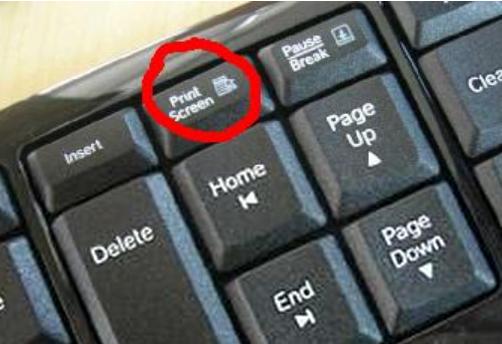
步骤:
1、打开要截取的全屏(以桌面为例),同时按下“fn”和“Prt sc”健即可将整个屏幕截屏下来;
2、当我们同时按下alt”、“fn”+“Prt sc”键的时候,就可以将制定窗口截屏下来;
3、截完图后我们可以将图片粘贴到需要输出的地方,比如Word,打开Word,在Word中单击右键,选择“粘贴”,到此,截图工作算是完成了。
上述方法就是Win8系统下笔记本电脑截屏的方法,如果觉得系统截屏不是很方便的话,也可登入QQ,通过过Ctrl+Alt+A快捷键来进行截图。
系统重装相关下载
系统重装相关教程
重装系统软件排行榜
重装系统热门教程
- 系统重装步骤
- 一键重装系统win7 64位系统 360一键重装系统详细图文解说教程
- 一键重装系统win8详细图文教程说明 最简单的一键重装系统软件
- 小马一键重装系统详细图文教程 小马一键重装系统安全无毒软件
- 一键重装系统纯净版 win7/64位详细图文教程说明
- 如何重装系统 重装xp系统详细图文教程
- 怎么重装系统 重装windows7系统图文详细说明
- 一键重装系统win7 如何快速重装windows7系统详细图文教程
- 一键重装系统win7 教你如何快速重装Win7系统
- 如何重装win7系统 重装win7系统不再是烦恼
- 重装系统win7旗舰版详细教程 重装系统就是这么简单
- 重装系统详细图文教程 重装Win7系统不在是烦恼
- 重装系统很简单 看重装win7系统教程(图解)
- 重装系统教程(图解) win7重装教详细图文
- 重装系统Win7教程说明和详细步骤(图文)













